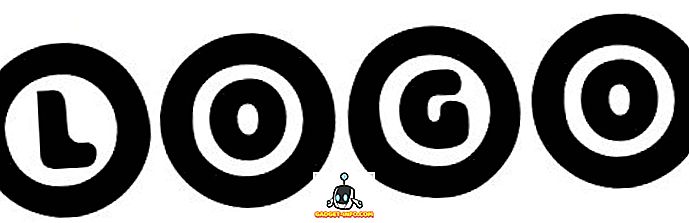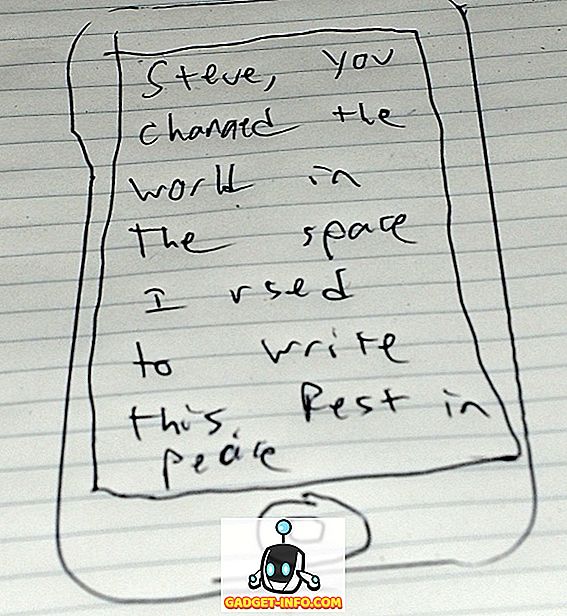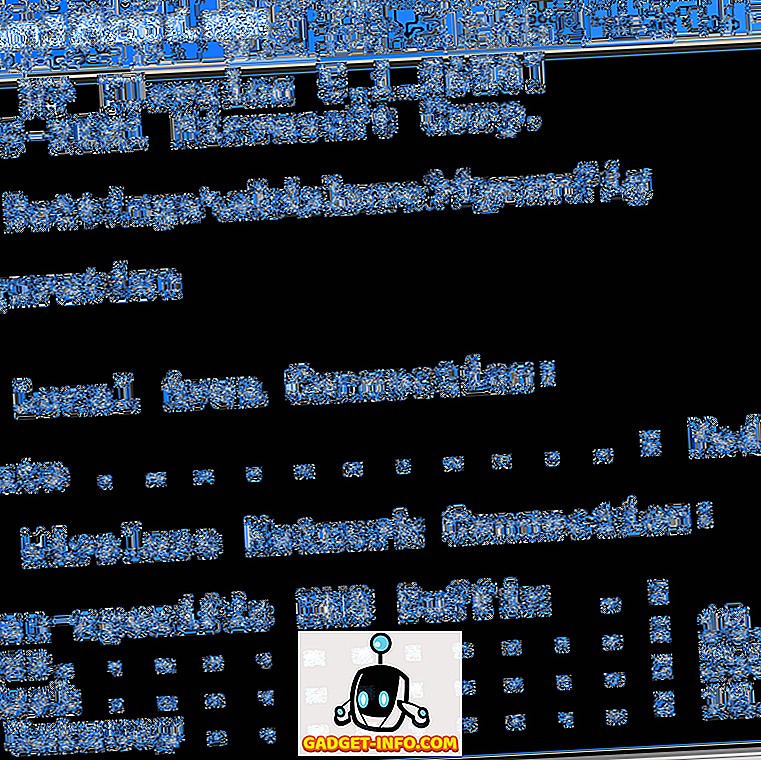Mēs esam redzējuši daudzas lieliskas animācijas fotogrāfiju realizācijas gan Android, gan iOS. Vai tas ir Apple Live Photos, Instagram Boomerang iezīme, Google Motion Stills, VSCO DSCO lietotne un vairāk. Nu, tur ir jauns bērns uz bloka, kura nosaukums ir Polaroid Swing. Lietojumprogramma, ko izveidojusi Polaroid sadarbībā ar tehnoloģiju startu, ko atbalsta Twitter līdzdibinātājs Biz Stone, ir jautri jauna fotoattēlu uzņemšanas un koplietošanas lietotne, kas uzņem animācijas vai kustīgas fotogrāfijas. App ir pieejams iPhone (apsolīja būt nāk uz Android drīz) izskatās diezgan gluds un ir guvusi lielu uzmanību, tāpēc pieņemsim pārbaudīt app, vai mēs?
Polaroid Swing piedāvā kustīgus fotoattēlus, bet kā tas atšķiras no citām iepriekš minētajām lietotnēm. Nu, runāsim par to, ko tieši Polaroid Swing sniedz galdā:
Ko Polaroid Swing piedāvā?
Polaroid Swing ir daudz, piemēram, iPhone dzīvās fotogrāfijas vai Instagram Boomerang iezīme vai jebkura trešās puses lietotne, kas ļauj uzņemt animētas fotogrāfijas. Tomēr fotoattēli, kas uzņemti, izmantojot Swing, satur vienu sekundi ilgu videoklipu, ko var redzēt, pagriežot ierīci vai velkot pirkstu pa displeju horizontāli. Velkot pirkstu pa labi vai pagriežot ierīci pa labi, parādās animācija, kā tas ir, bet velkot pirkstu pa kreisi vai pagriežot pa kreisi, parādās kustības atpakaļgaitā.
Lūk, kā izskatās Polaroid Swing fotoattēls (pārvietojiet kursoru virs attēla).
Arī fotoattēli ir ļoti kvalitatīvi, jo lietotne uzņem 60 kadrus sekundē un pievieno vēl dažus kadrus, lai pievienotu dziļumu attēlam. Tātad, ja jūs neesat lietojis lietotni, šeit ir aprakstīts, kā iestatīt lietas un sākt fotografēt pārvietojamās fotogrāfijas.
Iestatiet Polaroid Swing un uzņemiet kustīgus fotoattēlus
1. Vispirms instalējiet lietotni (bezmaksas) savā iPhone ierīcē. Kad tā ir instalēta, pirmo reizi atverot lietotni Polaroid Swing jūsu iPhone, jūs redzēsiet skaistu sveiciena ekrānu ar kustīgu attēlu, lai jūs interesētu. Šeit jūs varat pierakstīties lietotnē, izmantojot savu Facebook vai Twitter kontu, vai arī varat veikt parasto e-pasta pierakstīšanos .

2. Kad esat pierakstījies, lietojumprogramma liks jums dažas atļaujas. Tad jūs redzēsiet lietotnes galveno lapu ar ļoti mazu lietotāja interfeisu. Lietotnes sākumlapā ir trīs cilnes apakšējā daļā: Izceļ, Kamera un Profils . Augšējā labajā stūrī ir arī poga Meklēt, kas ļauj meklēt cilvēkus, kas izmanto jūsu sociālos kontus un tagus.

3. Lai sāktu fiksēt kustīgus attēlus, varat pāriet uz cilni Kamera . Šeit jūs varat pieskarties “Polavision”, lai apskatītu citus filtrus, piemēram, Ansel, Land un Santa Fe. Lai uzņemtu kustīgu fotoattēlu, pieskarieties fotografēšanas pogai, kamēr objekts pārvietojas. Pēc uzņemšanas jūs joprojām varat mainīt filtrus un jūs varat mainīt kustību. Lai ievietotu attēlu, nospiediet bultiņas pogu .

4. Koplietošanas lapā varat pievienot parakstu, hashtagus utt. Un pēc tam ievietot to Facebook, Twitter vai Swing pašu tīklā.

5. Jūs varat redzēt visas koplietotās fotogrāfijas cilnē Profils, kur varat arī pārbaudīt savus paziņojumus, sekotājus un cilvēkus, kurus jūs sekojat . Šeit jūs atradīsiet arī zobrata ikonu, lai pārietu uz iestatījumiem. Polaroid Swing iestatījumu lapā varat rediģēt savu profila attēlu, pievienot informāciju, saistīt Facebook vai Twitter kontus, saņemt palīdzību, izrakstīties vai pat izdzēst savu kontu.

Vai esat gatavs uzņemt dažas atdzist kustīgas fotogrāfijas ar Polaroid Swing?
Polaroid šūpoles, protams, ļauj veikt dažas atdzist kustīgas bildes, bet lietotne saskarsies ar grūto laiku, lai iegūtu vilcienu, ko tā vēlas, ņemot vērā, ka nav šādu lietotņu trūkuma. Nu, šeit ir cerība, ka Polaroid Swing kļūst par vēl labāku lietotni ar jauniem atjauninājumiem, un Android versija būs pietiekami drīz. Līdz tam, app ir vērts apskatīt iPhone. Tātad, pārbaudiet to un dariet mums zināmu, kā jums patīk pārvietojamie attēli zemāk esošajā komentāru sadaļā.